
Tableau Serverの負荷テストツールの『Tabjolt』をWindowsの踏み台Serverから実行する方法
こんにちは、業務効率化ソリューション部のikumiです。
みなさんは、Tableau Server 向けのパフォーマンステストツールである『Tabjolt』をご存じでしょうか。Tableau Serverをご利用のケースでは、ご自身のServer環境のパフォーマンスに関する課題を感じることが多いかと思います。『Tabjolt』では、Tableau Server に対して現実的なアクセス負荷をシミュレーションを行うことができるので、是非頭に入れておきたいツールです。
弊社でも以前にTabjoltを実行してみたブログが紹介されていますが、情報が古いので本ブログにて改めて紹介いたします。
▽前回のブログ
なお、今回についてもインストールと実行のみを試した内容になりますので、出てきた結果の読み解きなど細かい部分については解説しません。
▽参考ドキュメント
実行環境について
- TabjoltはWindows環境のみで実行できます
- また、Tabjoltを実行する環境はTableau Serverがインストールされている環境とは別にする必要があります
今回は、すでに用意されている単一のサーバーにインストールされた検証用のTableau Serverに対してTabjoltを実行します。
▽Tableau Server用EC2インスタンス
| 項目 | 内容 |
|---|---|
| OS | Windows Server 2019 |
| インスタンスタイプ | m5.4xlarge |
| Tableau Server Version | 2023.3.17 |
また、Tabjoltがインストールされているマシンからブラウザ経由でTableau Server 及び、TSM UIへ接続できる必要があるため、今回の検証用に下3つのセキュリティグループを追加しました。
▽セキュリティグループ
| タイプ | ポート範囲 | ソース |
|---|---|---|
| HTTP | 80 | MYIP |
| HTTPS | 443 | MYIP |
| RDP | 3389 | MYIP |
| HTTP | 80 | Tabjolt環境(踏み台)用EC2のセキュリティグループ |
| HTTPS | 443 | Tabjolt環境(踏み台)用EC2のセキュリティグループ |
| カスタムTCP | 8850 | Tabjolt環境(踏み台)用EC2のセキュリティグループ |
Tabjolt実行用に、新しいEC2をTableau Serverと同じVPC立ち上げます。
TabJolt をインストールするには、負荷生成器として、少なくとも 2 つのコアと 8GB 以上の RAM を搭載した Windows マシンが必要です。
ドキュメントに上記の記載がありましたので、以下の構成としています。また、Tabjolt以外にもJava・PostgreSQL・Tableau Desktopをインストールする必要がありますので、必要なストレージ容量を確保しておきます。
▽Tabjolt環境(踏み台)用EC2インスタンス
| 項目 | 内容 |
|---|---|
| OS | Windows Server 2022 |
| インスタンスタイプ | t3.large |
| vCPU | 2 |
| メモリ | 8GiB |
| ボリュームサイズ | 60GB |
RDP経由で踏み台serverにログインするため、少なくとも以下のセキュリティグループを設定。
▽セキュリティグループ
| タイプ | ポート範囲 | ソース |
|---|---|---|
| RDP | 3389 | MYIP |
また、後の手順でインストールするそれぞれのインストーラーのファイルバージョンについてもここに記載いたします。
| 項目 | 内容 |
|---|---|
| Tabjolt | TabJolt_2024.1.1.zip |
| Tableau Desktop | TableauDesktop-64bit-2025-2-0 |
| Tableau PostgreSQL Driver(Java8) | postgresql-42.7.7.jar |
| Java | openjdk-24.0.2_windows-x64_bin.zip |
| PostgreSQL | postgresql-17.5-3-windows-x64.exe |
Tabjoltのインストール手順
Gitのクイックスタートガイドに沿ってインストールを進めていきますので、それぞれステップに沿って記載していきます。
Step1:インストールとセットアップ
Step1-1: Javaのインストール
- 新しく立てたEC2にはJavaがインストールされていないので、こちらからダウンロード
- インストールしたZIPファイルを、Cドライブ直下
C:\jdk-24.0.2に展開 java -versionコマンドにて、正しくインストールされているかどうか確認- この時点では、以下のコマンドが返ってきてJavaが正しく認識されていません
'java' is not recognized as an internal or external command - そのため、以下の手順でシステム環境変数を変更
- Windowsメニューで「システムの詳細設定(Advanced system settings)」を検索
- 「環境変数(environment variables)」をクリック
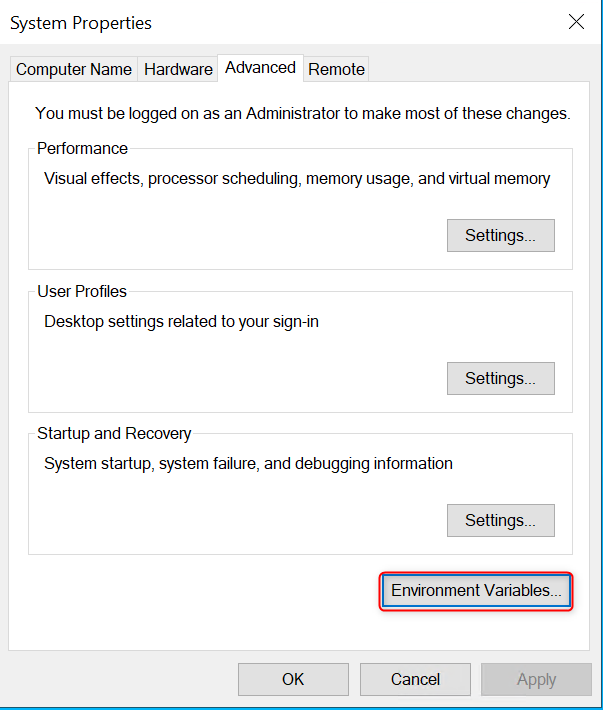
- システム環境変数
JAVA_HOMEを新規追加し、C:\jdk-24.0.2を追加
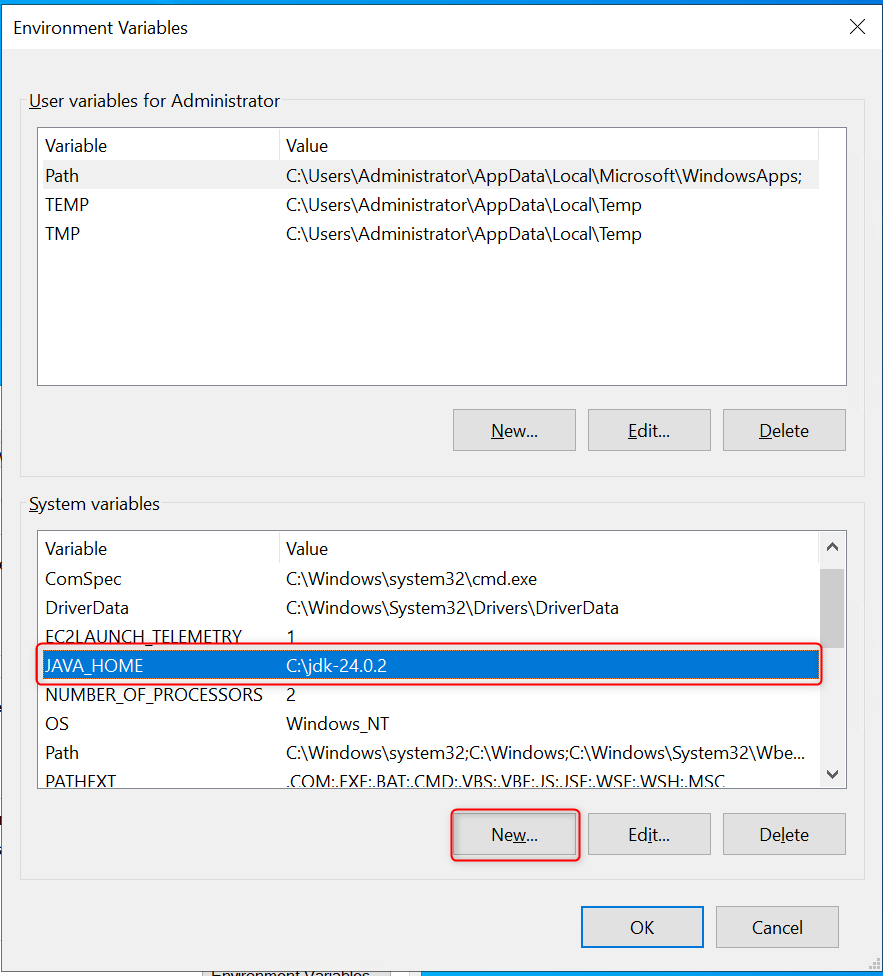
- システム環境変数
Pathの編集画面を開き、%JAVA_HOME%\binを追加
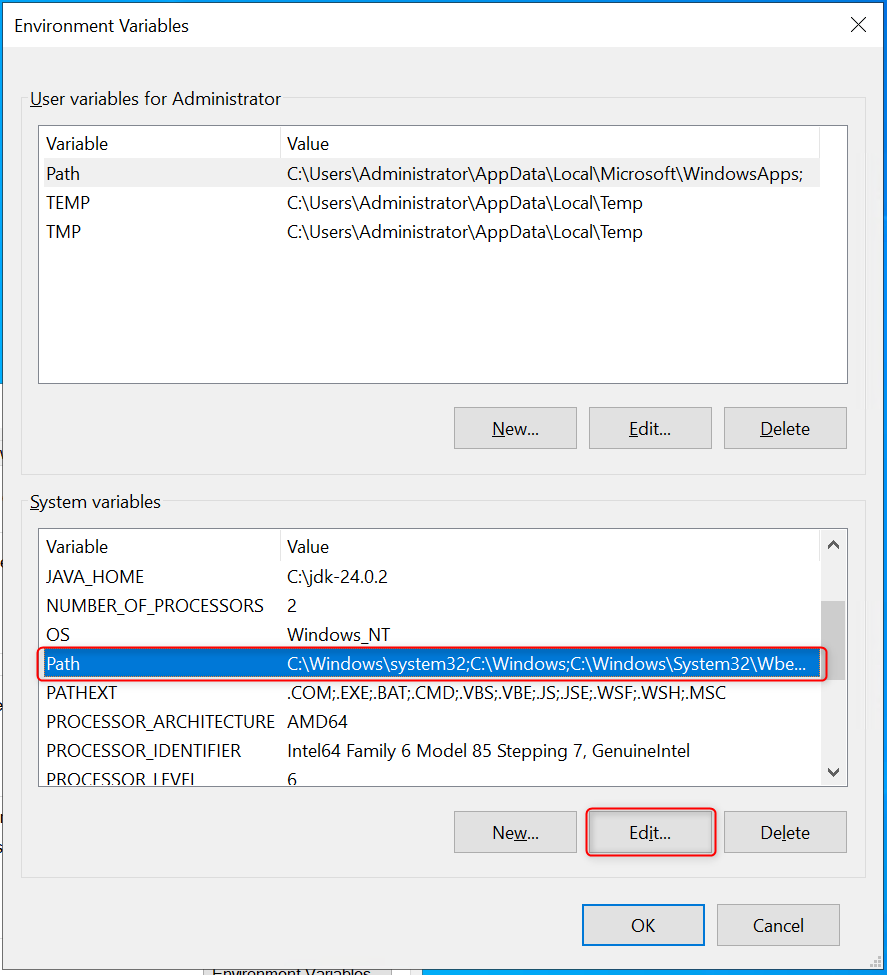
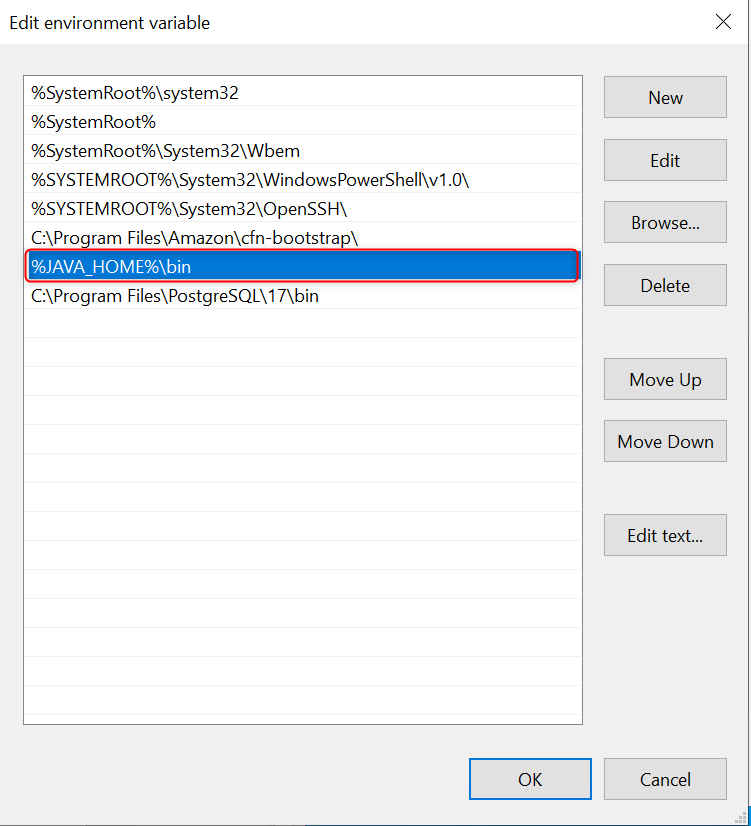
- もう一度
java -versionコマンドを実行し、正しくインストールされていることを確認
C:\Users\Administrator>java -version
openjdk version "24.0.2" 2025-07-15
OpenJDK Runtime Environment (build 24.0.2+12-54)
OpenJDK 64-Bit Server VM (build 24.0.2+12-54, mixed mode, sharing)
Step1-2: PostgreSQLのインストール
- 同じくEC2にはPostgreSQLがインストールされていなかったので、こちらからPostgreSQLをインストール
- インストールしたexeファイルを実行し、ウィザードをポチポチ実行
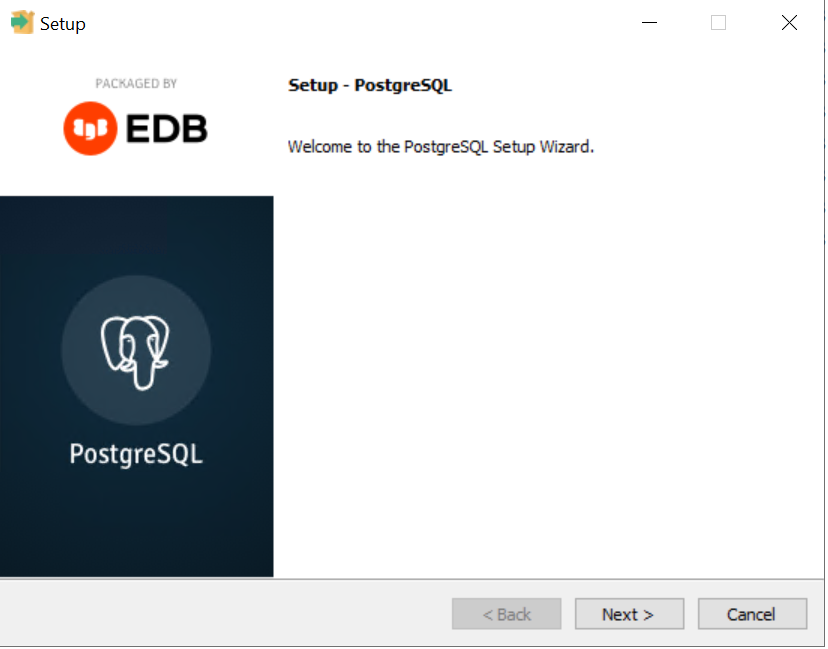
- 途中、ポートの指定やDBパスワードの設定などを求められますので、ドキュメントにある通り以下になるように注意します
| 項目 | 内容 |
|---|---|
| DBUserName | postgres |
| DBPassword | tabjoltresults |
| DBServerName | localhost |
| DBPort | 5432 |
| DBName | perfresults |
- PostgreSQLについても、先ほどの手順同様システム環境変数を変更
- システム環境変数
Pathの編集画面を開き、C:\Program Files\PostgreSQL\17\binを追加
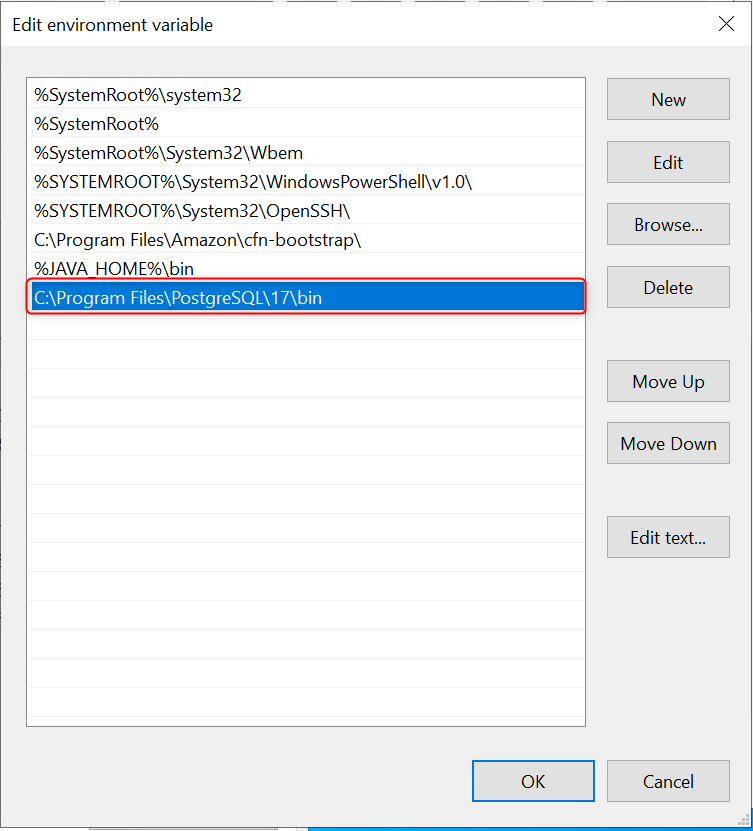
- システム環境変数
postgres -Vコマンドにて、正しくインストールされていることを確認
C:\Users\Administrator>postgres -V
postgres (PostgreSQL) 17.5
Step1-3: Tableau Server へのアクセス確認
- Tableau Server及び、TSM UIへ接続できる必要があるため、Tableau Serverが起動されているか確認
- 起動されていれば、Tabjolt用の踏み台serverでブラウザを立ち上げ、以下に接続できるか確認
http://<myServerURL or IP>https://<myServerTSMURL or IP>:8850
Step1-4: Tabjoltのインストール
- こちらから、最新のTabjoltのZIPファイル(今回はTabJolt_2024.1.1.zip)をインストール
- Cドライブ直下(
C:\tabjolt_binaries_2024.1.1)にZIPファイルを展開
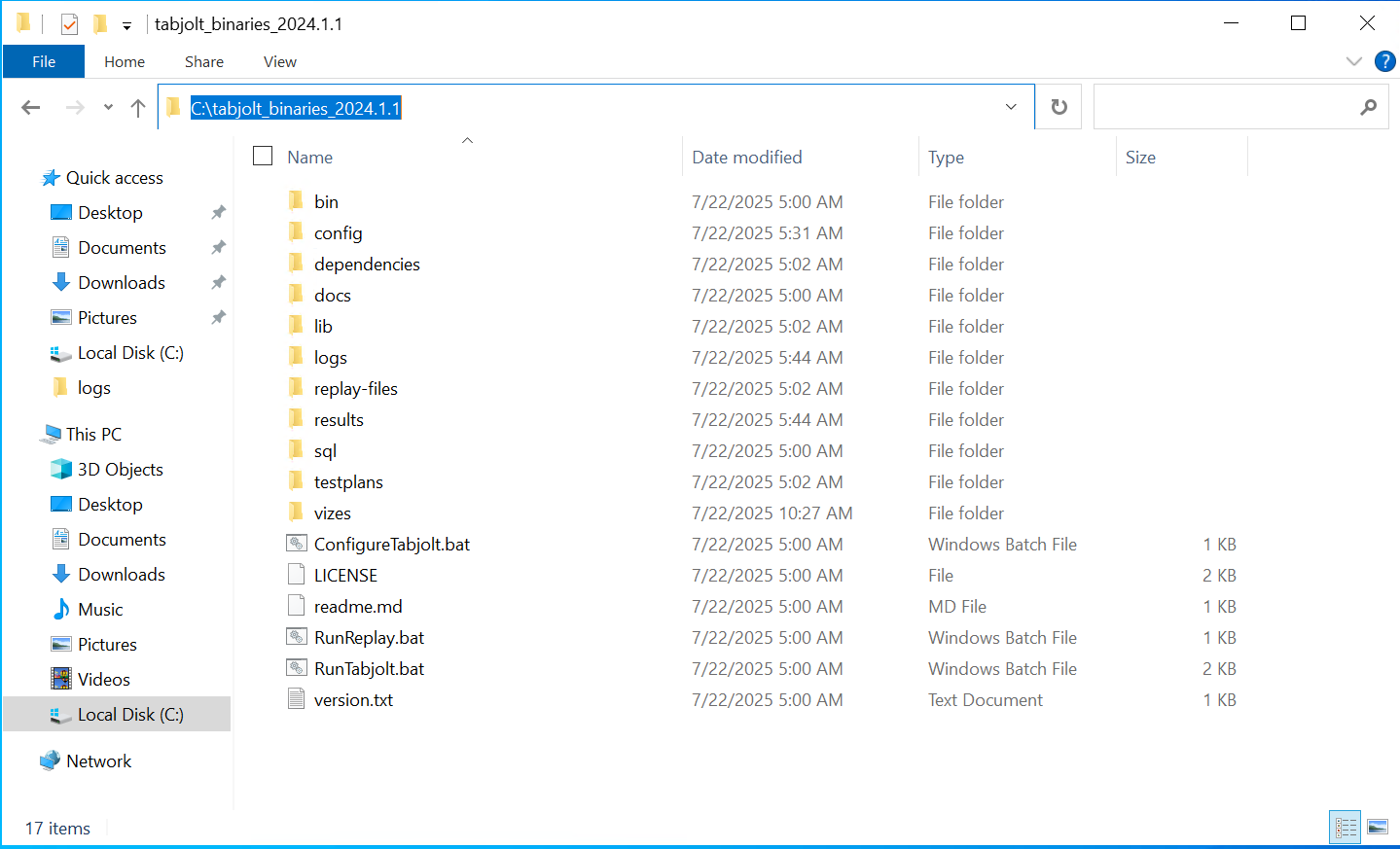
Step2:構成
Step2-1: Tabjoltの結果用DBの作成
- SQL Shell (psql)を開く
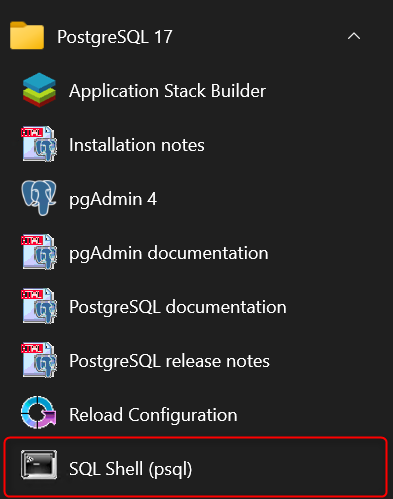
- いくつか情報入力が求められるので、それぞれ実行していきます
Server [localhost]: ##default(何も入力せずEnter)
Database [postgres]: ##default(何も入力せずEnter)
Port [5432]: ##default(何も入力せずEnter)
Username [postgres]: ##default(何も入力せずEnter)
Password for user postgres: ##先ほど設定したパスワード(tabjoltresults)を入力
- 正しく入力できたら、以下の画面が表示される
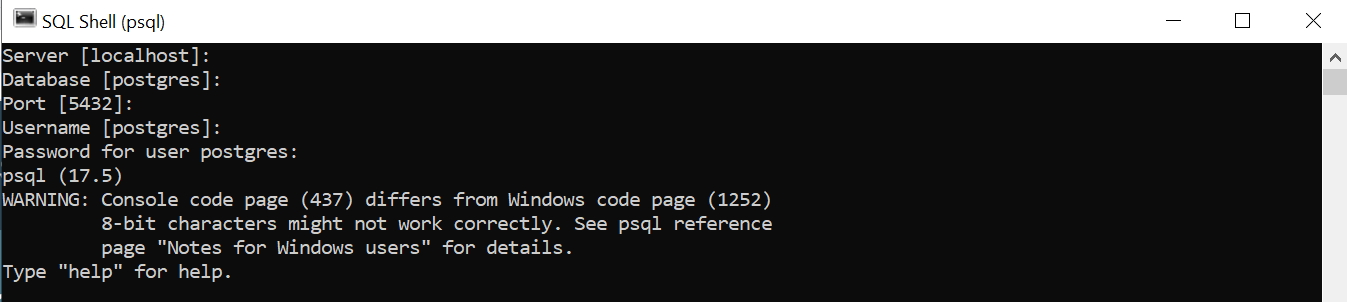
- 続いて、
\i 'C:/tabjolt_binaries_2024.1.1/sql/CreateTabjoltResultsDatabase.sql'コマンドを実行してTabjolt用のDBを作成- ※パスはtabjoltをインストールしたフォルダ階層に沿って指定します
- 正しく入力できたら、以下の画面が表示される
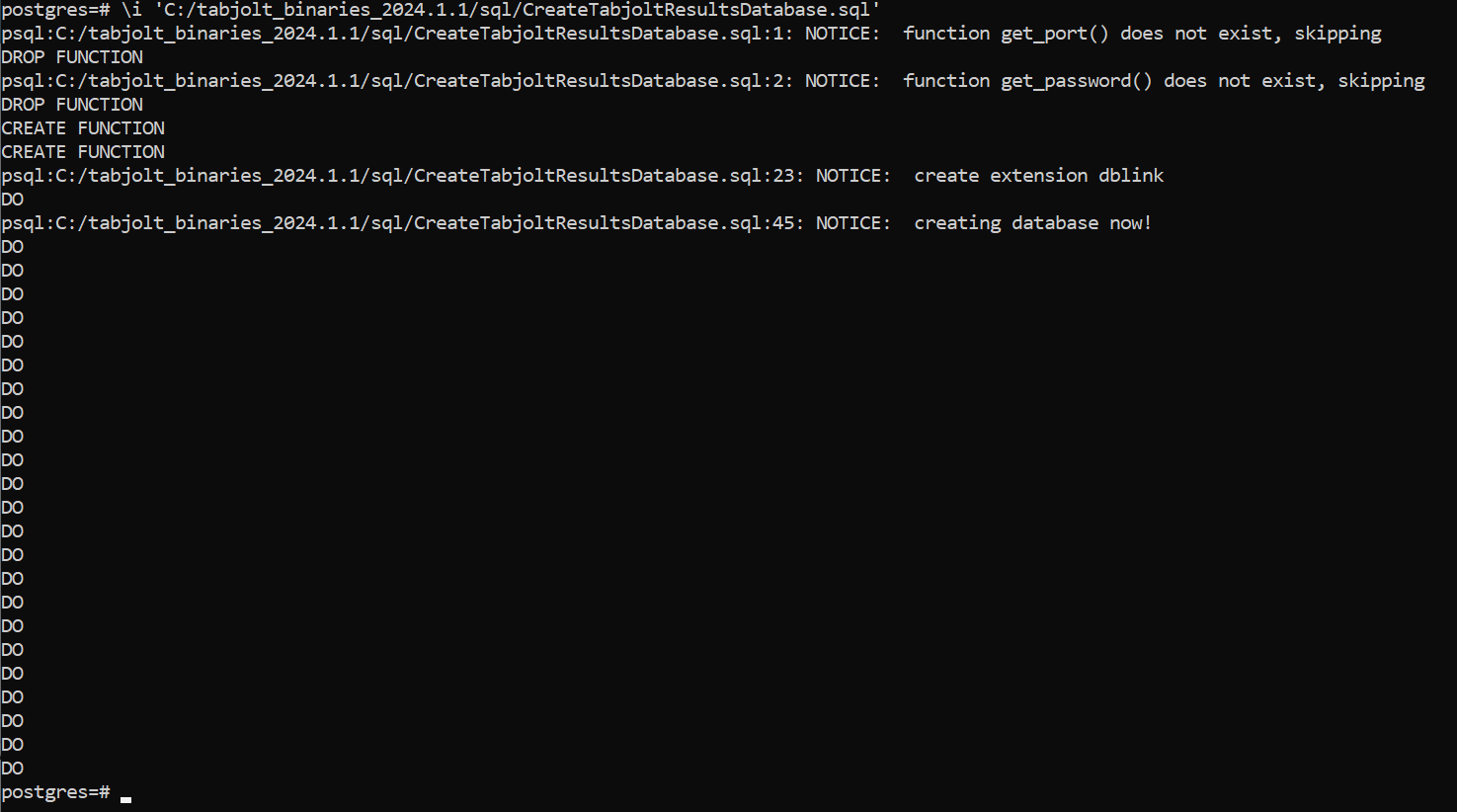
Step2-2: Tabjoltの設定
- コマンドプロンプトから、
C:\tabjolt_binaries_2024.1.1\ConfigureTabjolt.batコマンドを入力しbatを実行

- しばらく待つと設定画面が起動しますので、それぞれ設定を行う
- 画面1:Tableau Server Information
- Server:
http://<myServerURL or IP> - Tableau Server Admin Username:
Tableau Serverの管理者ユーザー - Tableau Server Admin Password:
管理者パスワード - また、今回対象のTableau ServerはWindowsになるため一番上のラジオボタンのチェックは外す
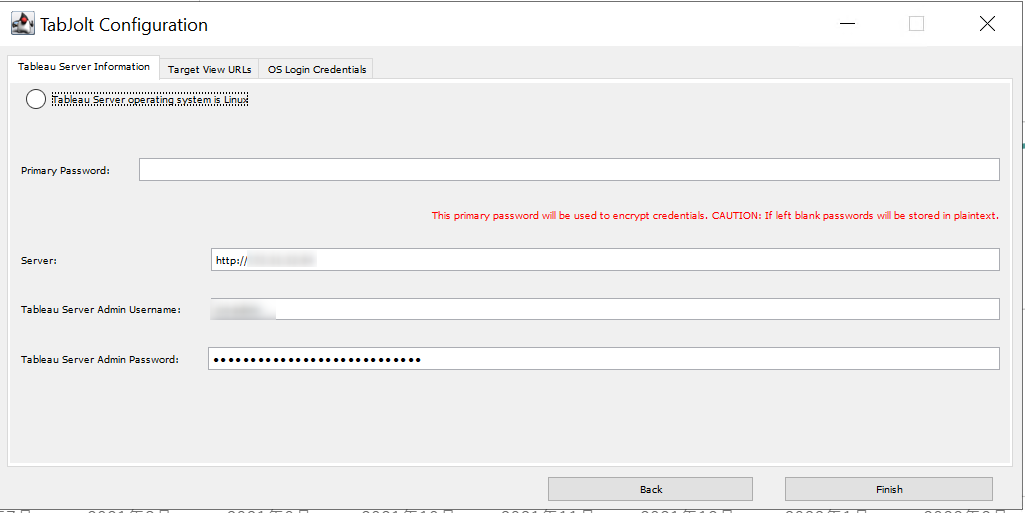
- Server:
- 画面2:Target View URLs
- 負荷テストの対象となるビューが洗い出されるため、問題なければ次のステップへ
- 今回は何も変更せず
Next
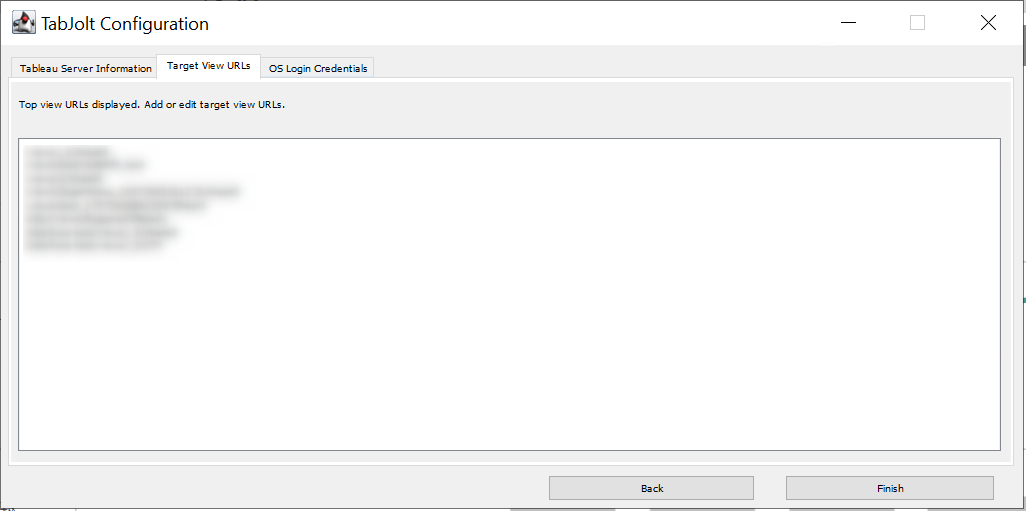
- 画面3:Target View URLs
- TSM Login Domain:
http://<myServerURL or IP> - TSM Login Username:
TSM ログインユーザー - TSM Login Password:
TSM ログインパスワード - それぞれ入力したら、
Finish
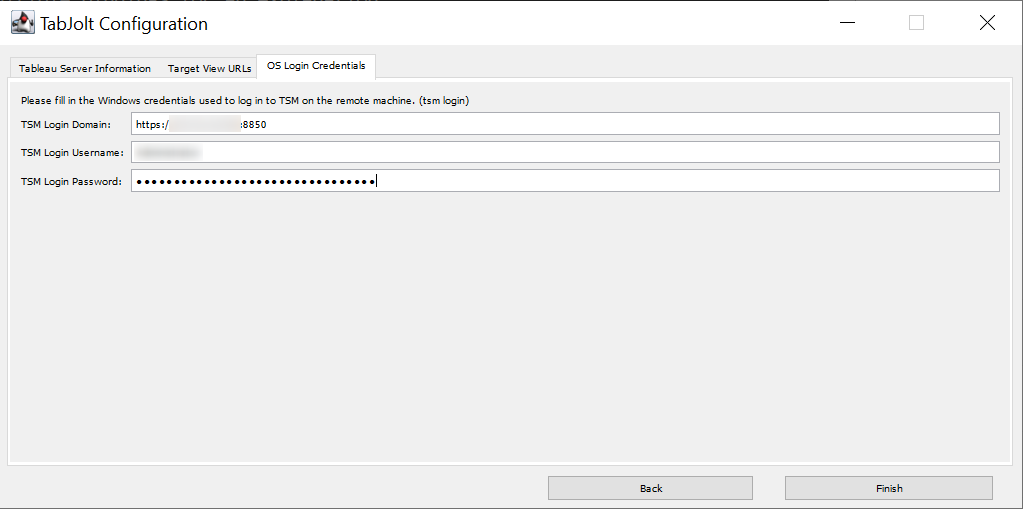
- TSM Login Domain:
- 画面1:Tableau Server Information
Step3:Tabjoltの実行
- コマンドプロンプトにて、
cd C:\tabjolt_binaries_2024.1.1コマンドを入力しTabjoltがインストールされている階層に移動 - 続いて、
RunTabjolt.bat --t=testplans\InteractVizLoadTest.jmx --d=60 --c=1コマンドを入力しテストを実行する- 以下のパラメーターで負荷のレベルを変更することが可能
- --d= (テストの所要時間秒。)
- --c= (テストで使用するスレッドの数)
- 今回は、
--d=60 --c=1と設定しているため単一スレッドで60秒間の負荷を想定したテスト
- 以下のパラメーターで負荷のレベルを変更することが可能
- 実行が終わると、以下のような画面に遷移するので、RUN IDをメモしておく
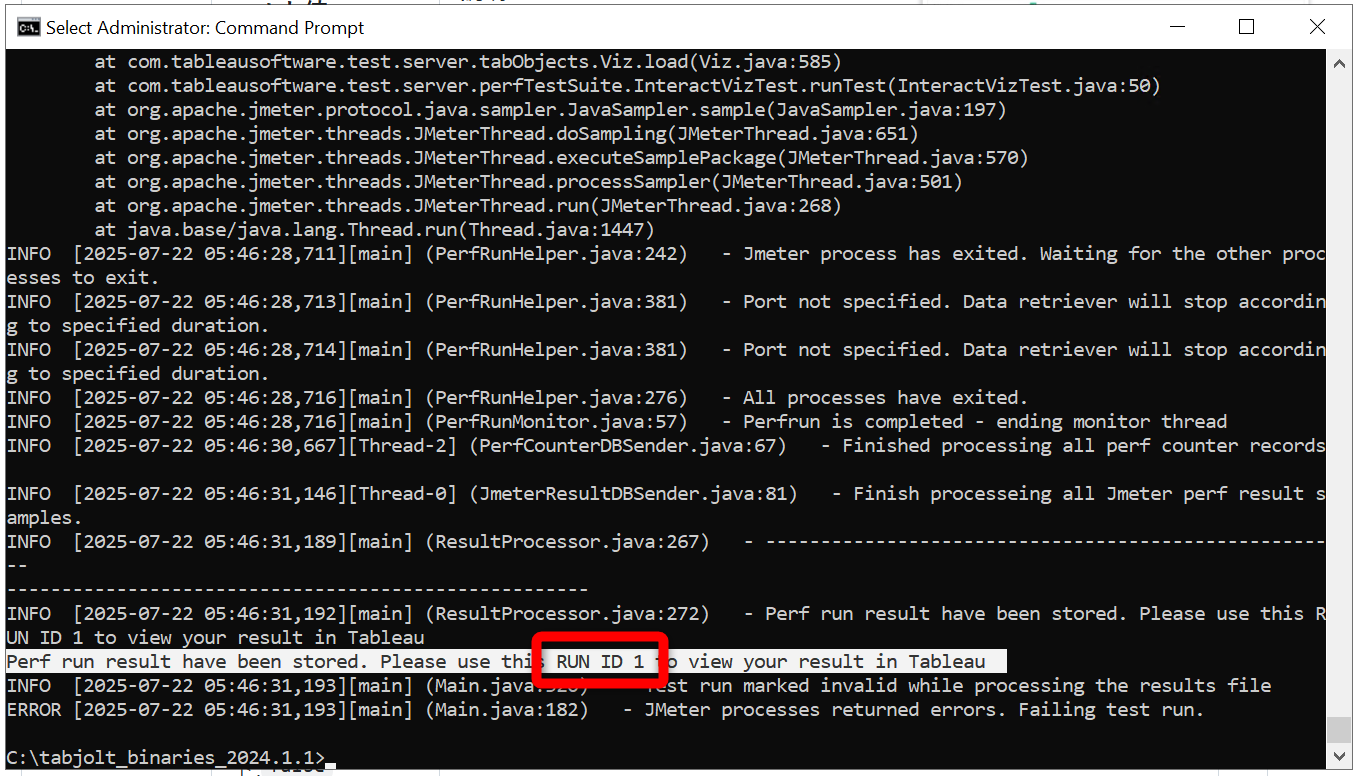
Step4:結果の分析
-
この時点でTableau Desktopがインストールされていなければ、インストールしておく
-
Tableau DesktopからPostgreSQLに接続するため、こちらからドライバーをインストール
-
ダウンロードしたファイルを以下のフォルダに格納
C:\Program Files\Tableau\Drivers
-
以下のフォルダに移動し、
PerformanceViz.twbをTableau Desktopから開くC:\tabjolt_binaries_2024.1.1\vizes
-
接続設定の編集を開き、情報を入力
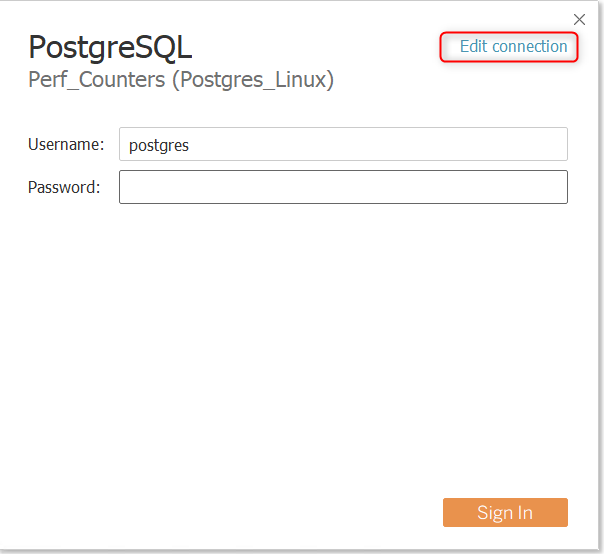
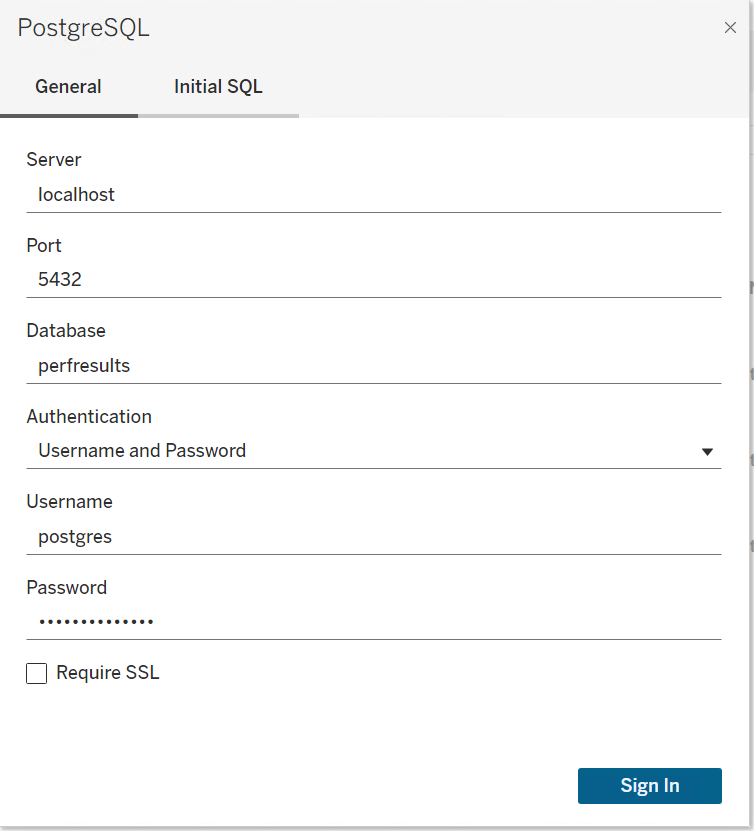
-
ワークブックが開けました。いくつかのビューが確認できます!
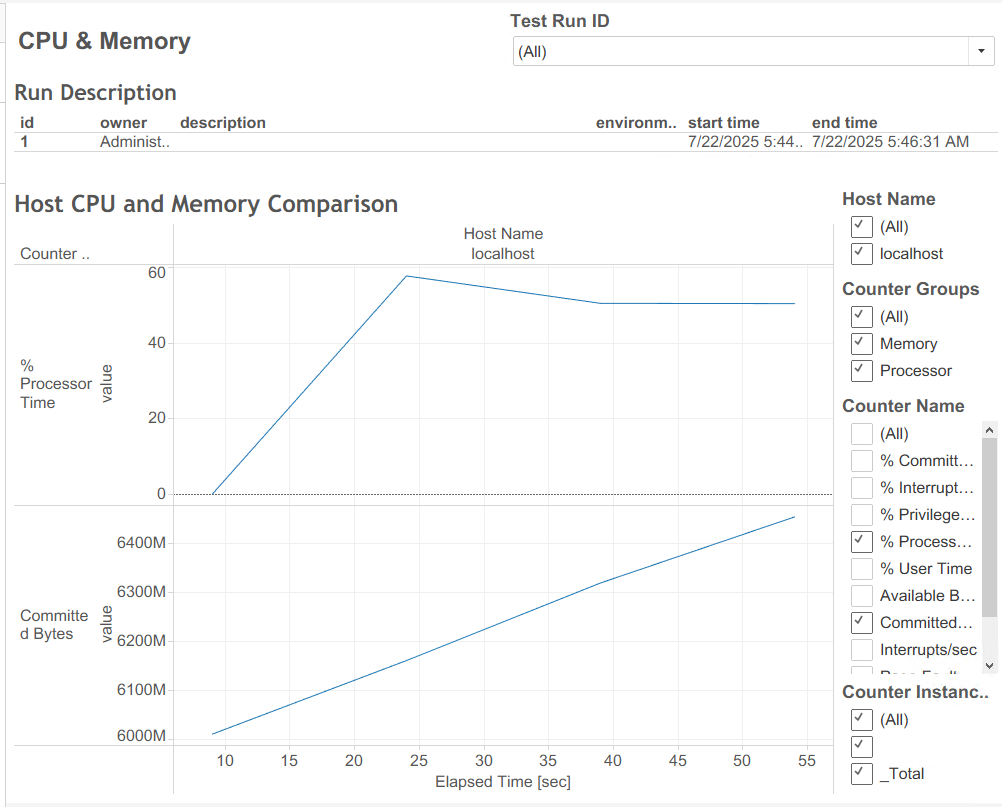
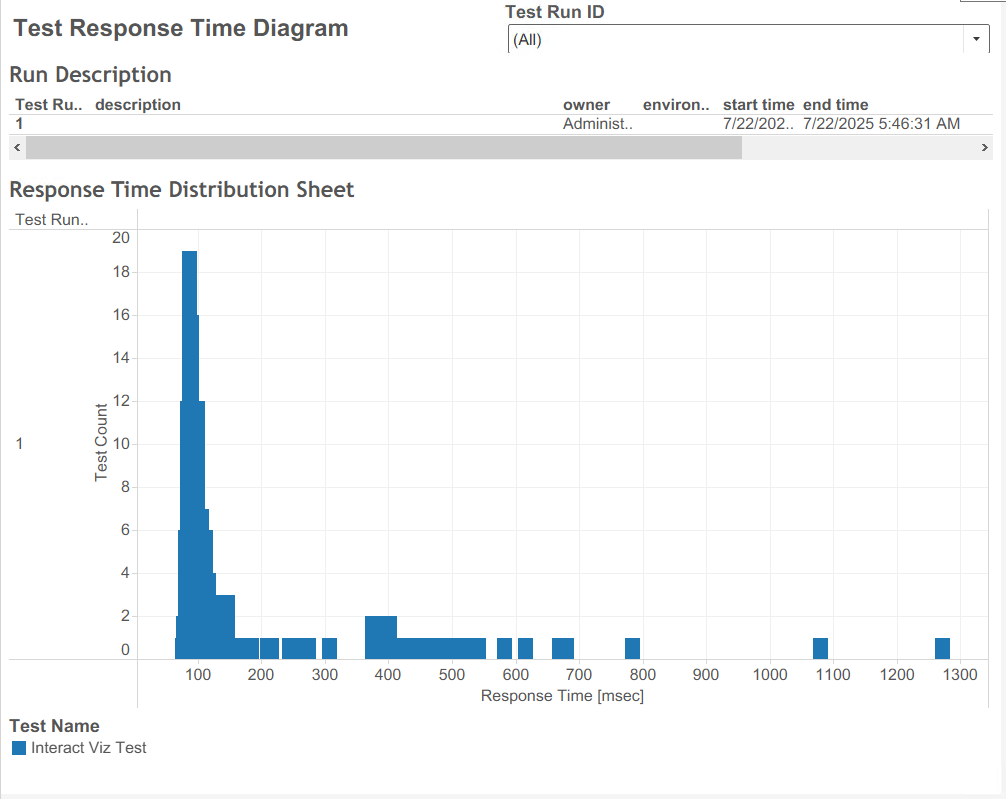
中身の見方はあまり分からないのでこちらでは解説しませんが、YouTubeに参考動画がアップロードされているようなので、参考になるかと思います。
さいごに
今回は、Tabjoltのインストールから実行までを試してみました。それぞれ個別の環境もあるため今回の手順がすべてに当てはまるわけではないかと思いますが、何かしらの参考になれば幸いです。








